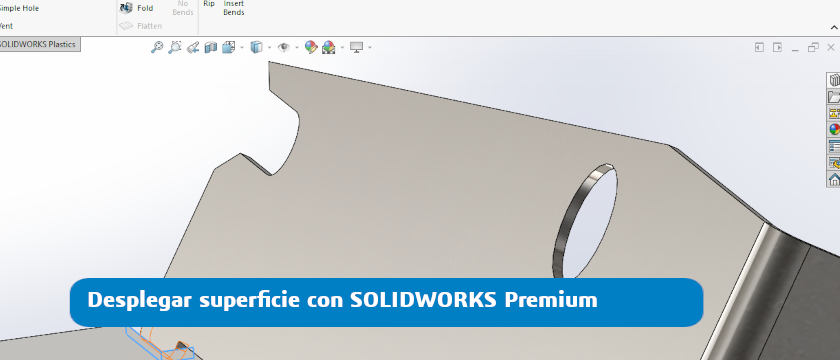
Desplegar superficies con SOLIDWORKS Premium
Hoy vamos a ver desplegar superficies con SOLIDWORKS. Esta funcionalidad de la versión Premium permite valerse de cualquier cara, superficie o conjunto de caras para crear plantillas de fabricación. Le podéis sacar especial partido si trabajáis con superficies que no se pueden desarrollar* como piezas de chapa metálica con pliegues no estándar.
Al aplanar una superficie, se genera una tangente al conjunto de superficies aplanadas en la arista desde la que se partió. También puedes seleccionar curvas y croquis en la superficie para aplanar. También puede seleccionar curvas y aristas en la superficie para crearon cortes de desahogo o líneas de partición.
*Una superficie que se puede desarrollar es la que se puede aplanar en un plano sin distorsión, mientras que las superficies y caras que no se pueden desarrollar se deforman al aplanarse.
Desde el arbol del FeatureManager accederemos a Desplegar superficie. Puedes mover la operación Desplegar superficie mediante la opción Mover sólido, haciendo clic en Insertar > Operaciones > Mover/Copiar.
Asimismo, si quieres conseguir una mayor precisión, puedes valerte de la herramienta Medir para comprobar la superficie aplanada. Mide el área de superficie de las operaciones dobladas y aplanadas. Si existe una gran discrepancia entre las áreas de superficies, es posible que la operación no sea precisa. También puedes valerte de los trazados de deformación para comprobar su precisión.
Aplanado de varias caras/superficies
Siempre que las caras o superficies cumplan unos requisitos concretos, puedes aplanar varias a la vez. Las caras / superficies deben:
- Pertenecer al mismo conjunto de superficies.
- Poder aplanarse desde el mismo vértice o punto.
- Formar una superficie que se pueda desarrollar.
Aplanado de caras de sólidos
Se puede aplanar las caras de un sólido para diversas aplicaciones, como la creación de calcomanías o cuando se agrega una superficie exterior a un sólido.
Es factible aplanar en una dirección constante. Por ejemplo, para aplanar la superficie de la linterna superior, se deben llevar a cabo dos operaciones de aplanado. Cada operación incluye un conjunto de caras coincidentes alineadas en una única dirección continua.
Trazado de deformación
Haciendo clic en el botón derecho del ratón en la superficie, podemos seleccionar Trazado de deformación. Esto nos mostrará las áreas de la superficie aplanada con los niveles más altos de estiramiento y comprensión, dándote también los porcentajes de desviación en un punto determinado.
Autor: Xaquín Iglesias
Hola! Soy Xaquín Iglesias, graduado en Publicidad y Relaciones Públicas y gestiono el marketing de Easyworks. ¡Sí, soy ese al que culpar de los mails con promociones! 🙂 Apasionado de la comunicación, la publicidad y el marketing intento "ensamblar" mis conocimientos al gran trabajo de Easyworks.

